
안드로이드 스마트폰이 많이 느려지거나, 광고 팝업이 표시되거나, 먹통이 되는 현상이 발생할 때 해킹의 가능성을 고려해 봐야 합니다.
스마트폰은 우리 삶의 아주 많은 부분에 사용되기 때문에, 안전하게 지키는 것도 매우 중요합니다. 스마트폰의 작동 상태도 예전과 달라진 것 같다면, 다음의 방법으로 해킹 당했는지 확인해 보는 것이 좋습니다.

과도한 배터리의 사용
스마트폰이 해킹되었는지 확인하는 가장 좋은 방법 중 하나는 배터리 사용량을 확인하는 것입니다. 스마트폰이 충전 중이 아닐 때도 이유 없이 뜨거울 경우에는, 화면이 꺼져 있을 경우에도 백그라운드에서 무언가가 실행되고 있을 수 있습니다.
정교한 악성 프로그램도 일부는 여전히 스마트폰이나 태블릿에 흔적을 남길 수 있기 때문에 배터리 사용량을 확인해 보는 것이 좋습니다. 일부 악성 앱은 배터리 사용량의 40%이상을 사용할 수도 있습니다.
설정 > 배터리 및 디바이스 케어 > 배터리 > 배터리 사용 그래프를 클릭하면 배터리를 사용한 앱을 확인할 수 있습니다. 배터리를 사용한 앱 중 알 수 없는 앱이 있는지 찾아봐야 합니다. 구글 플레이 프로텍트 시스템에 의해 악성 앱을 제거하지만, 그래도 추가로 확인하는 것이 좋습니다. 앱의 정체를 알 수 없는 숫자로만 이루어진 이름의 앱도 의심해봐야 합니다.
키로거(keylogger) 나 바이러스가 발결되지 않도록 이름을 숨길 수도 있고, 정상적이 이름의 앱으로 숨길 수도 있습니다. 배터리가 너무 빨리 닳게 될 경우에는 의심스러운 앱을 강제로 닫고, 제거하고, 스마트폰을 재시작하는 것이 좋습니다.
원하지 않는 앱이 설치되었는지 확인
스마트폰에 자신이 직접 설치하지 않은 앱이 설치 되었을 경우에는 해킹을 의심해 봐야 합니다. 배터리를 많이 사용하지 않더라도 데이터를 소모하고, 스마트폰의 중요한 정보를 제3자에서 보낼 수도 있습니다.
설정 > 애플리케이션에서 스마트폰에 설치된 앱 목록을 확인합니다. 원하지 않는 앱이 있다면 터치해서 앱을 삭제할 수 있습니다. 자신이 설치하지 않았더라도 스마트폰 제조사나 통신사에서 미리 설치해 놓은 앱들이 있는데, 이러한 앱은 문제 없는 앱들입니다.

비정상적으로 많은 모바일 데이터의 사용
데이터 무제한 요금제를 사용하는 이용자의 경우에는 데이터 사용량을 확인하지 않는 경우가 많습니다. 하지만 스마트폰 작동에 문제가 있고, 해킹되었는지를 확인하고 싶다면 데이터 사용량을 확인할 필요가 있습니다. 바이러스에 감염된 경우 지속적으로 통신하는 앱을 통해 개인 데이터를 제3자에게 다시 보내는 것일 수 있습니다.
설정 > 연결 > 데이터 사용 > 모바일 데이터 사용량에서 앱별 데이터 사용량을 확인할 수 있습니다. 넷플릭스나 유튜브와 같은 스트리밍 서비스는 많은 데이터를 사용할 수 있지만, 다른 앱에서 너무 많은 데이터를 사용한다면 문제가 있는 것입니다. 의심스러운 앱이 있다면, 꼭 필요한 앱이 아닌지 확인한 후 삭제하는 것이 좋습니다.

이상한 팝업광고가 표시되는 지 확인하기
웹사이트에 방문하거나, 무료 앱을 사용할 때 팝업 광고가 표시되기도 합니다. 대부분의 팝업광고는 그냥 광고일 뿐입니다.하지만 일부 광고는 문제를 일으킬 수 있는 악성 광고로 절대 클릭해서는 안됩니다.
구글에서는 오랫동안 안드로이드 스마트폰의 크롬에서 이러한 악성 광고가 표시되지 않도록 했지만, 종종 표시될 때가 있습니다. 이런 악성 광고는 팝업 창이 계속 뜨면서 진동과 함께, 화면이 깜빡일 때도 있습니다.
이런 광고가 표시될 때는 절대로 아무것도 누르지 말고 웹 브라우저를 닫고 스마트폰을 재시작해야 합니다. 개인 정보와, 신용 카드 정보도 절대 입력해서는 안됩니다.

앱과 스마트폰이 계속 충돌함
안드로이드 스마트폰이 작동이 정상적이지 않다면 해킹을 의심해 봐야 합니다. 아무런 이유 없이 앱이 열리거나, 스마트폰이 작동이 느려지거나, 작동이 중단되기도 하는데, 이러한 문제의 원인은 바이러스입니다.
Google Play 스토어에 내장된 “Play 프로텍트” 를 이용해서 문제가 있는 앱이 있는지 검색해 볼 수 있습니다.
플레이 스토어를 열고 검색창 오른쪽의 계정이 표시된 부분을 터치해서 열면 메뉴 중에 “앱 및 기기관리”가 있습니다. “유해한 앱 없음”을 터치하면 “Play 프로텍트” 를 열고 검사를 실행할 수 있습니다.
Play 프로텍트는 기본적인 도구로 스마트폰이 해킹되었거나, 말웨어등이 설치되었는지 확인할 수 있습니다. 더 강력한 도구를 원할경우에는 Malwarebytes 와 같은 강력한 도구를 고려해 볼 수 있습니다. Play 스토어에는 수 많은 안티바이러스 스캐너가 있지만 신뢰할 수 있는 브랜드의 앱을 설치하는 것이 좋습니다.

필요할 경우 공장초기화 실행
문제가 있어 보이는 앱을 삭제하고, 안티바이러스 스캐너를 설치했는데도 문제가 지속된다면 공장초기화를 실행해야 할 차례입니다. 공장초기화는 스마트폰의 모든 정보를 완전히 삭제하기 때문에 중요한 사진이나, 서류등은 미리 백업을 해야 합니다.
공장 초기화를 위해 설정> 일반> 초기화> 디바이스 전체 초기화 > 초기화를 선택해 실행할 수 있습니다.
공장 초기화 후에는 스마트폰을 처음 구매했을 때처럼 모든 설정을 다시 해야 합니다. 상당히 번거로운 작업이지만, 스마트폰을 안전하게 사용하기 위해서는 필요합니다.
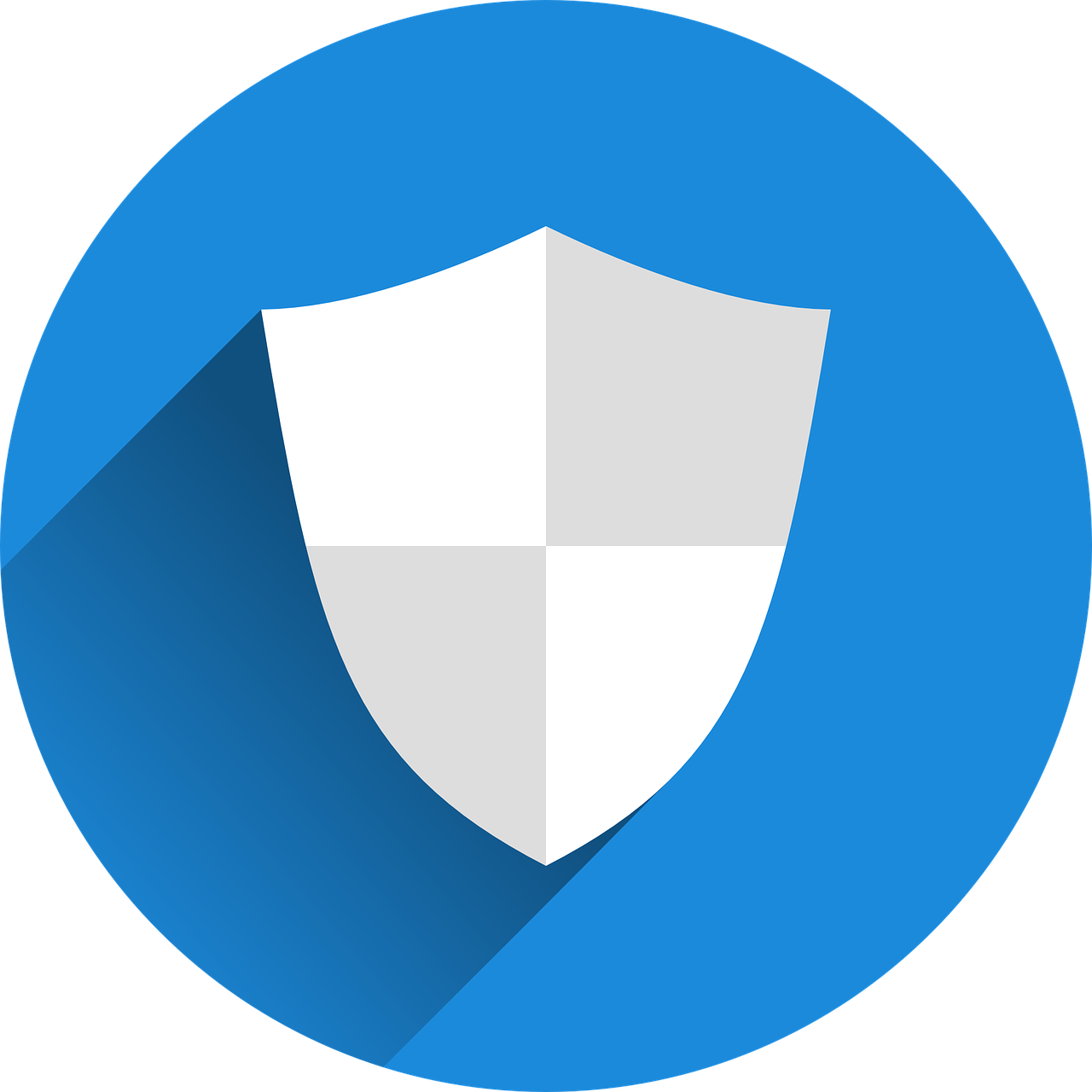
안드로이드 스마트폰의 보안을 유지하는 방법
안드로이드는 운영체제는 전세계에서 가장 많은 스마트폰에서 사용되고 있으며, 해커들의 가장 큰 타겟이기도 합니다. 안드로이드 스마트폰의 해킹은 임의의 팝업, 가짜 광고, 악성 앱, 승인하지 않은 새로운 설치, 요금 청구, 배터리 방전등의 다양한 형태로 나타날 수 있습니다.
조심하지 않는다면 쉽게 해킹의 표적이 될 수 있습니다. 스마트폰의 보안을 유지하기 위해 아래의 기본적인 것들은 꼭 명심하는 것이 좋습니다.
업데이트 상태를 유지하고 항상 최신 소프트웨어 업데이트를 설치해야 합니다.
신뢰할 수 있는 소스(구글 플레이, 갤럭시 스토어)에서만 앱을 설치해야 합니다.
웹사이트에서 다운받은 Android APK 설치파일은 절대 설치해서는 안됩니다.
설정에서 알 수 없는 소스에서 설치 옵션을 비활성화해야 합니다.
잠금 화면 보안을 위해 지문, 암호, PIN등을 사용합니다.
스마트폰이 도난 당하지 않도록 주의해야 합니다.
'IT > 스마트폰 이용팁' 카테고리의 다른 글
| 안드로이드 스마트폰에서 무료로 사용할 수 있는 추천 VPN [넷플릭스,유투브,스포티파이 국가제한 해결] (0) | 2021.08.18 |
|---|---|
| 안드로이드 스마트폰에서 음악 감상시 오디오 품질을 높이는 방법 (0) | 2021.08.14 |
| 안드로이드 스마트폰을 빨리 충전시키는 방법, 충전시간 단축법[스마트폰 이용팁] (0) | 2021.07.16 |
| USB OTG 란, 안드로이드 폰에서 OTG 를 이용하는 여러가지 방법[스마트폰 이용팁] (0) | 2021.07.07 |
| 안드로이드 스마트폰 모바일 핫스팟이 작동하지 않을 때 해결 방법 [스마트폰 이용팁] (0) | 2021.07.01 |



댓글